Βήματα για τη μεταφορά μηνυμάτων κειμένου από το iPhone στον υπολογιστή

Όταν χρειάζεται να διαβάζετε μηνύματα κειμένου, να βρείτε μερικά μηνύματα ή να δημιουργείτε αντίγραφα ασφαλείας για σημαντικά μηνύματα SMS, μπορείτε να μεταφέρετε μηνύματα από το iPhone στον υπολογιστή. Προκειμένου να μεταφέρετε αποτελεσματικά τα μηνύματα του iPhone στον υπολογιστή, μπορείτε να χρησιμοποιήσετε το Tipard iPhone Data Recovery για να σας βοηθήσουμε.
Γιατί πρέπει να στείλετε το iPhone SMS στον υπολογιστή
Καθώς έχει κυκλοφορήσει το νέο iPhone 6S, ίσως χρειαστεί να το αλλάξετε για το iPhone 6S. Όταν μεταφέρετε μηνύματα iPhone σε υπολογιστή, μπορείτε να αποθηκεύσετε τα μηνύματα του iPhone σε Word, Text, Excel ή PDF. Και στη συνέχεια μπορείτε να αναζητήσετε ή να αποθηκεύσετε εύκολα τα μηνύματα κειμένου.
Στην πραγματικότητα το μενού μηνυμάτων έχει περισσότερες επιλογές, όπως μεταφορά φωνητικών σημειωμάτων από iPhone σε υπολογιστή, σημειώσεις συγχρονισμού και φωνητικό ταχυδρομείο στον υπολογιστή. Μπορείτε πάντα να βρείτε μερικά σημαντικά αρχεία που χρειάζεστε για να μεταφέρετε μηνύματα από το iPhone στον υπολογιστή.
Μεταφέρετε μηνύματα κειμένου από το iPhone στον υπολογιστή
1. Το Tipard iPhone Transfer μπορεί να μεταφέρει εύκολα στον υπολογιστή σας μηνύματα κειμένου, φωνητικό ταχυδρομείο, σημειώσεις και φωνητικά μηνύματα.
2. Μπορείτε επίσης να εξάγετε μηνύματα σε διαφορετικές μορφές στον υπολογιστή, τα οποία επιτρέπουν την περαιτέρω επεξεργασία του αρχείου.
3. Το πρόγραμμα υποστηρίζει όλα τα λειτουργικά συστήματα του iOS και διάφορους τύπους iDevices.
Tipard iPhone Transfer Ultimate θα πρέπει να είναι το αρχικό πρόγραμμα για το συγχρονισμό μηνυμάτων κειμένου από το iPhone στον υπολογιστή. Μπορείτε να κατεβάσετε δωρεάν τη δοκιμαστική έκδοση για να μάθετε περισσότερες λεπτομέρειες σχετικά με το πρόγραμμα.
Πώς να μεταφέρετε μηνύματα κειμένου από iPhone σε υπολογιστή με το Tipard iPhone Transfer Ultimate
Tipard iPhone Transfer Ultimate όχι μόνο να συγχρονίζετε μηνύματα κειμένου από iPhone σε υπολογιστή, μπορείτε επίσης αντιγράφων ασφαλείας iPhone και να μεταφέρετε αρχεία βίντεο από το iPhone στον υπολογιστή εύκολα.
Συνδέστε το iPhone με το πρόγραμμα
Αφού κατεβάσετε και εγκαταστήσετε το Tipard iPhone Ultimate, μπορείτε να συνδεθείτε και να ξεκινήσετε το πρόγραμμα στο iPhone. Η συσκευή θα αναγνωριστεί ως το στιγμιότυπο οθόνης.

Προεπισκόπηση μηνυμάτων κειμένου iPhone
Κάντε κλικ στο κουμπί "SMS" για να δείτε τα μηνύματα κειμένου και άλλα αρχεία του iPhone.

Επιλέξτε τη μορφή εξαγωγής μηνυμάτων κειμένου
Το πρόγραμμα παρέχει διάφορες επιλογές για τη μεταφορά μηνυμάτων κειμένου από το iPhone, μπορείτε να εξαγάγετε πρώτα σε αυτές τις μορφές ή να μετατρέψετε αργότερα σε αρχεία Word ή PDF.
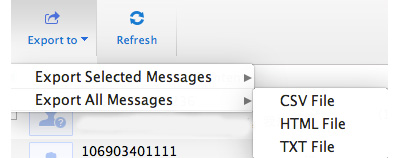
Μεταφέρετε μηνύματα κειμένου από το iPhone στον υπολογιστή
Επιβεβαιώστε τις λεπτομέρειες των μηνυμάτων κειμένου και, στη συνέχεια, μπορείτε να εξαγάγετε τα μηνύματα κειμένου στον σχετικό φάκελο. Κάντε κλικ στο "Άνοιγμα φακέλου" για να δείτε τα μηνύματα κειμένου iPhone.
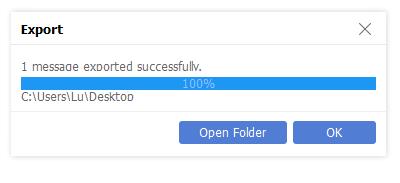

- Το Tipard iPhone Transfer Ultimate μπορεί να συγχρονίσει μηνύματα κειμένου από το iPhone στον υπολογιστή. Το πρόγραμμα σας δίνει τη δυνατότητα να μεταφέρετε όλα τα μηνύματα iPhone σε υπολογιστή, συμπεριλαμβανομένων μηνυμάτων κειμένου, σημειώσεων, φωνητικών μηνυμάτων, φωνητικού ταχυδρομείου και όλων των άλλων μορφών.







